Imagina las siguientes situaciones
1. Fui al aeropuerto o al hotel, donde se necesita un nombre de usuario y una contraseña para iniciar sesión en WiFi. Ahora, si tus amigos vienen o si tienes varios dispositivos, no tienen forma de conectarse.
2. Su computadora portátil no recibe la señal adecuada en una parte de su casa, pero su teléfono inteligente recibe suficiente señal y ahora desea usar su teléfono inteligente Android Como repetidor de señal WiFi.
3. Quieres tener múltiples dispositivos dentro del mismo Uso compartido de archivos Wi-Fi , pero no tienes un enrutador.
4. Solo quieres jugar algunos juegos a través de una red local como Counter Strike.
Los cuatro problemas se pueden resolver si solo puede crear un punto de acceso WiFi desde Android, que ya está conectado a una red WiFi. Pero hay un gran problema: debido a la restricción de Android, no puede compartir WiFi mientras Conectarse a Wi-Fi. Sí, Android viene con la opción Hotspot Portable WiFi, que cuando se activa, creará un nuevo punto de acceso WiFi. Pero la clave aquí es que puedes compartiendo por medio de Internet De tus datos móviles a WiFi.

Afortunadamente, existe una manera de convertir tu Android en un repetidor WiFi. Lo que significa que su dispositivo Android está conectado a WiFi y puede crear un punto de acceso compartido con la misma red WiFi. Y ambos dispositivos podrán usar Internet al mismo tiempo. Entonces, la próxima vez que visite un hotel o aeropuerto, que le brinda acceso a Internet en un solo dispositivo, con esta solución puede ejecutar su teléfono inteligente Android como un repetidor WiFi y obtener Internet en múltiples dispositivos. No es necesario depender de los datos móviles y la velocidad también es buena.
Cómo funciona
Bueno, el truco es bastante simple, todo lo que necesitas es una aplicación y algunas configuraciones básicas de red, y eso es todo. Pero primero, comprendamos el problema y cómo funciona esta aplicación con quienes la rodean.
La razón por la que no hay una configuración predeterminada en Android para activar WiFi Repeater es por la limitación del adaptador de red en Android, no le permite crear dos conexiones al mismo tiempo, es decir, si intenta crear un punto de acceso mientras la conexión Wi-Fi esté ENCENDIDA, el sistema Android apagará WiFi automáticamente.
La aplicación se llama NetShare no root y funciona hábilmente en torno a esta limitación. Primero crea un grupo de trabajo, que acepta otros dispositivos en la misma red. Tenga en cuenta que a partir de ahora, el otro dispositivo no tiene acceso a Internet. Ahora, para poder compartir Internet, la aplicación crea una red privada virtual en Android, a la que tendrás que conectarte desde otro dispositivo. Después de ingresar la configuración del servidor proxy en el segundo dispositivo, este redirigirá todo el tráfico de Internet a través de su dispositivo y, por lo tanto, accederá a Internet.
Veamos cómo configurarlo y obtenerlo.
Instalación y configuración de la aplicación NetShare
1. Desde su teléfono inteligente Android, diríjase a Google Play Store y descargue NetShare sin raíz. Esta aplicación es freemium y, como nombre sugerido, no requiere acceso ROOT.
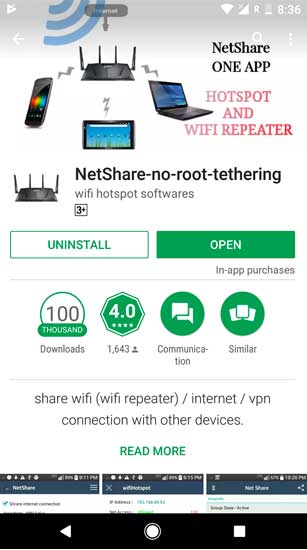
2. A continuación, abra la aplicación, ejecútela y listo. Creará una nueva red WiFi con un nombre WiFi complejo y una contraseña WiFi. Pensará mucho en cambiar el nombre y la contraseña de su red, pero desafortunadamente no puede. Debido a la limitación del sistema operativo Android, no puede cambiar el nombre o la contraseña de la red WiFi (como lo haría con el punto de acceso WiFi). Puede anotar su nombre y contraseña de WiFi, y nos conectaremos a él, desde otros dispositivos.
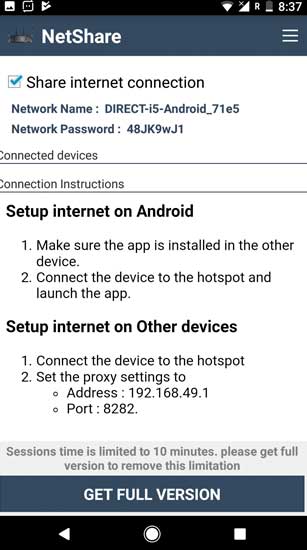
Ahora, los pasos son ligeramente diferentes en diferentes plataformas: primero comencemos con Windows.
Comparte WiFi de Android a Windows
1. Abra su PC con Windows, conéctese al punto de acceso WiFi que dice: DIRECT-Android e ingrese la contraseña que vio en la aplicación en el paso 2. Si abre el navegador ahora, no verá el acceso a Internet aunque esté conectado. a la red Para solucionarlo, debe configurar la IP del proxy.
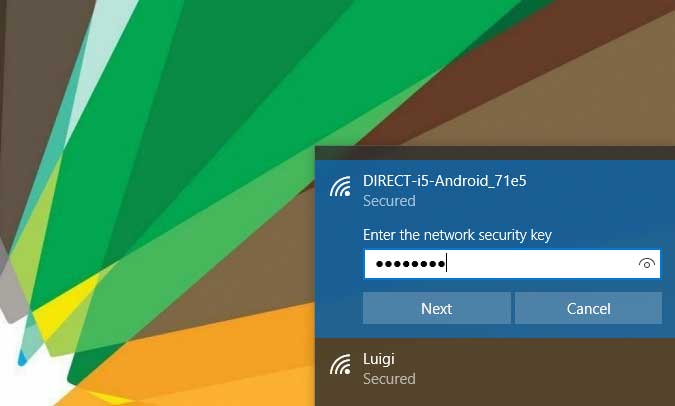
2. Vaya a Panel de control > Red e Internet > Opción de Internet,
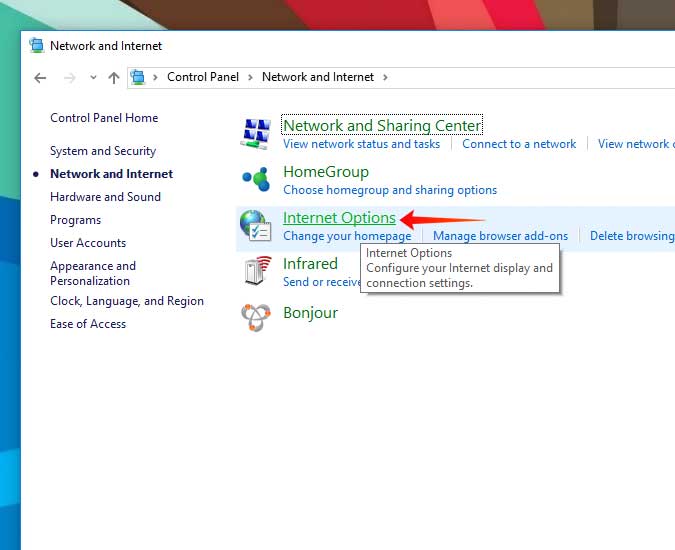
3. A continuación, haga clic en la pestaña Conexión y luego en Configuración de LAN.
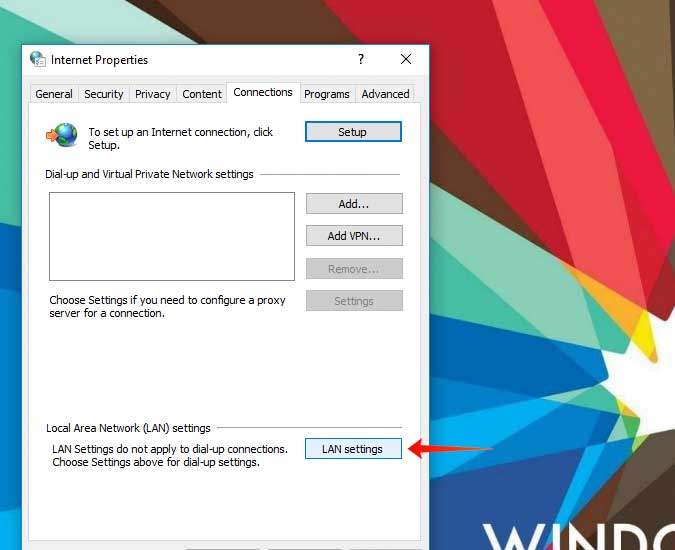
4. Seleccione "Usar un servidor proxy para su LAN", luego ingrese la dirección IP y la dirección del servidor proxy.
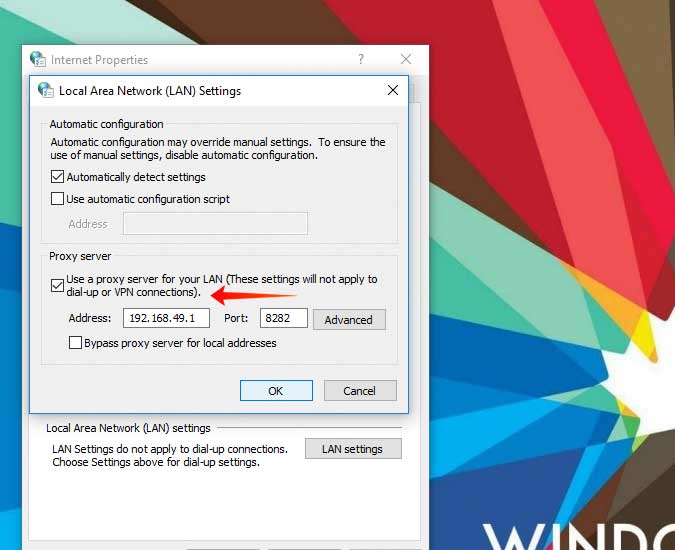
5. Tienes que guardar los cambios y cerrar las ventanas. Ahora, si vas al navegador y buscas cualquier cosa, tendrás acceso total a Internet. Y la velocidad que obtenga aquí será la velocidad original del wifi y podrá usar Internet en ambos dispositivos al mismo tiempo.
Comparte WiFi de Android a Android
1. Traiga su segundo dispositivo Android e instale la misma aplicación Netshare en él.
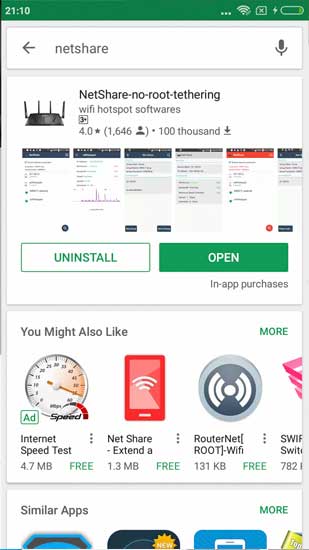
2. Ahora conéctese al punto de acceso WiFi creado por su primer dispositivo Android
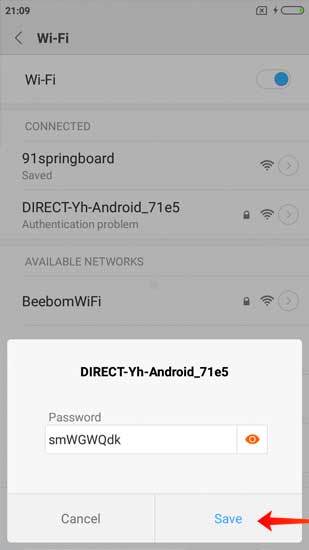
3. Una vez conectado a un punto de acceso WiFi, inicie la aplicación Netshare. Verá una ventana emergente solicitando una conexión VPN. Presiona OK, y eso es todo. El segundo dispositivo se conectará a la red WiFi de la misma forma que se dispone de la conexión a Internet. La aplicación se encargará de configurar la dirección proxy y no tienes que hacer nada.
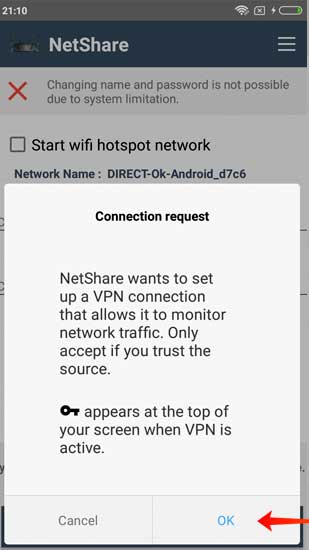
Comparte WiFi de Android a macOS
1. Abra su Mac y conéctese al punto de acceso WiFi creado por la aplicación Netshare.
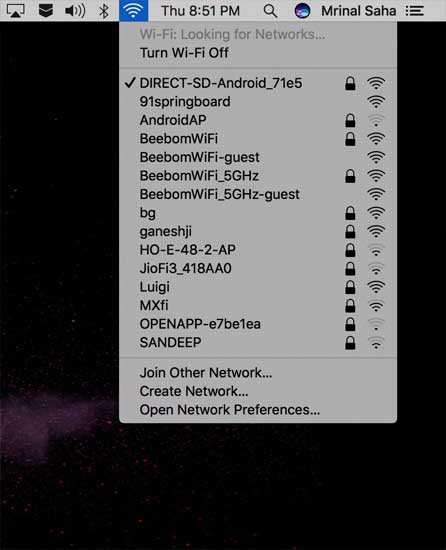
2. Vaya a Preferencias del sistema > Red
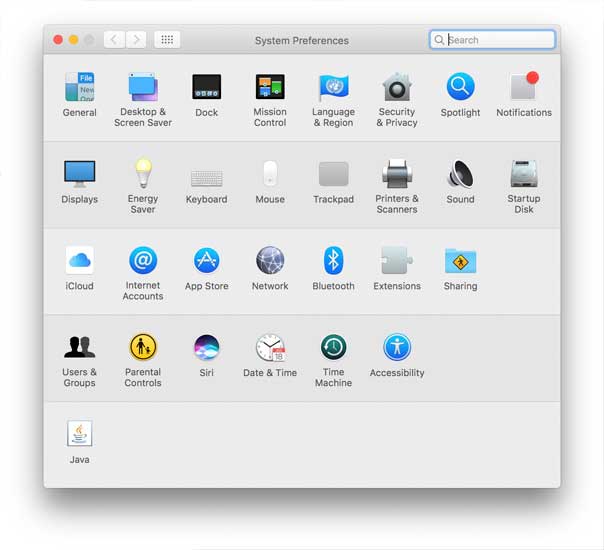
3. Tienes que hacer clic en el panel izquierdo en WiFi y luego hacer clic en Avanzado. Asegúrate de desbloquear el que está en la parte inferior izquierda de la pantalla o no podrás realizar ningún cambio en la siguiente pantalla. Para desbloquear el bloqueo, haga clic en él e ingrese la contraseña de inicio de sesión.
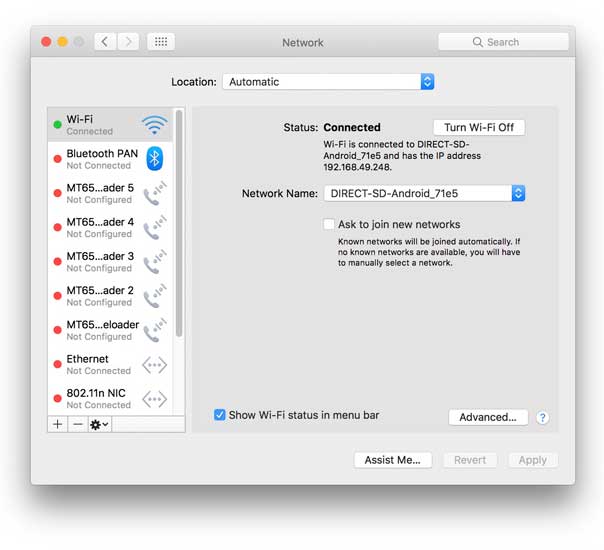
4. Se abrirá una nueva ventana, haga clic en la pestaña Agentes. Marque la casilla que dice Proxy WEB (HTTP) y escriba la siguiente dirección IP y dirección de puerto.
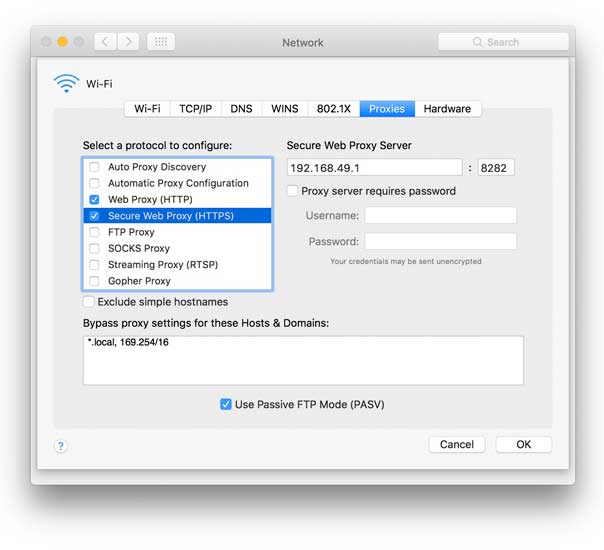
5. Una vez hecho esto, haga clic en Aceptar y guarde los cambios. Ahora podrá compartir su punto de acceso de Android con macOS y aprovechar al máximo Internet.
Comparte WiFi de Android a iOS
1. Vaya a la aplicación Configuración en su dispositivo iOS y vaya a la configuración WiFi. Comience conectándose al punto de acceso WiFi creado por la aplicación Netshare para Android
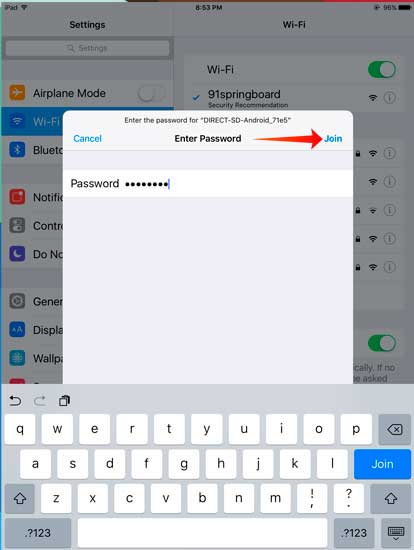
2. Haga clic en Configuración WiFi y luego haga clic en el “icono” junto a WiFi para acceder a la configuración de la conexión inalámbrica.
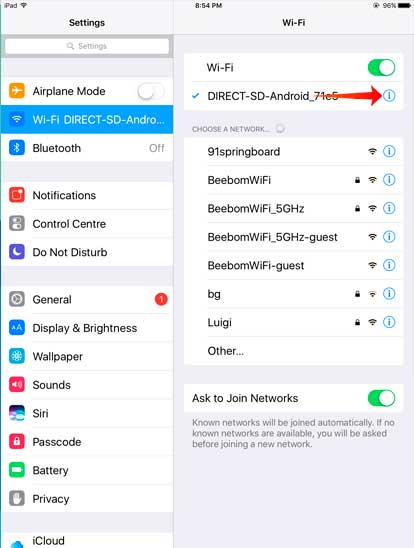
Toque la opción manual en la mitad inferior de la pantalla y escriba lo siguiente en la opción de proxy HTTP
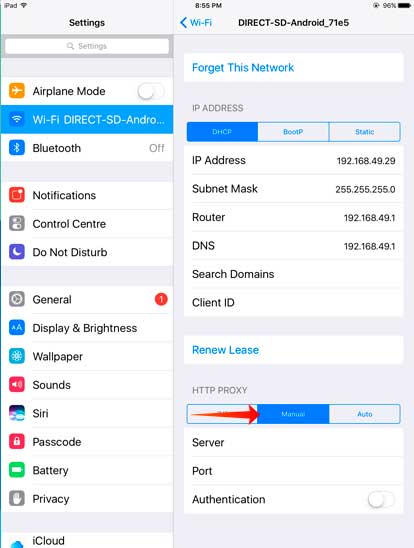
5. Una vez que haga eso, toque el botón Red WiFi y luego regrese a su pantalla de inicio para guardar los cambios. Y eso es todo, ahora podrás compartir tu punto de acceso WiFi de Android a iOS
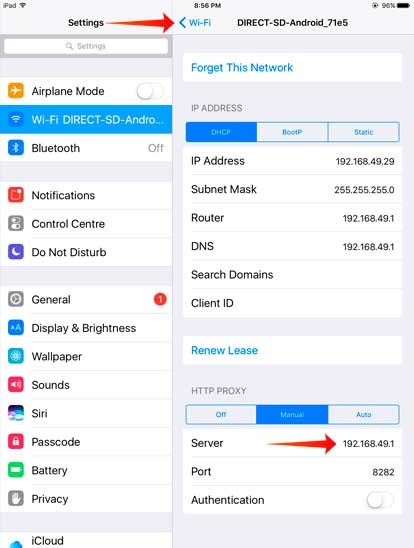
Bypass: usa tu dispositivo Android como repetidor WiFi
Probé Netshare en Google Pixel y Redmi 4, como la fuente normal de Internet para mi estación de trabajo, funciona perfectamente. El consumo de batería también fue mínimo. Si ve un problema de conexión, todo lo que tiene que hacer es reiniciar la aplicación y debería comenzar a funcionar bien nuevamente. Aunque ver algunos comentarios en Play Store indica que la aplicación no funciona en algunos teléfonos inteligentes Android de gama alta.
Y la bomba más grande, después de que finalice el período de prueba, la aplicación dejará de funcionar para el tráfico https, y dado que Google solo funciona en https, eso significa que Internet dejará de funcionar después de usar algunos datos. Y la única forma de solucionarlo es actualizando al plan profesional, que puede costar casi $6. Esto es demasiado, tenga en cuenta que por $ 20 puede comprar un enrutador wifi real.
Actualización: El desarrollador de Netshare se puso en contacto con nosotros y está considerando ofrecerle 10 minutos gratuitos de conexión HTTPS por sesión. Vea la toma a continuación.







